☞ PowerPoint 추가기능 파일 다운로드 페이지 (MiniTool.ppam)
파워포인트에서 제공하는 자유형 도형을 이용하면, 좌표 정보만으로도 그림을 그리거나 도형의 모양을 변형할 수 있습니다. 그러나, VB 편집기를 이용하지 않고, 각 점들에 대한 좌표에 접근하는 것이 불가능하고, 마우스로 수작업으로만 편집해야하므로 정밀한 작업이 어려울 수 있습니다. 도형의 좌표를 읽어오고, 필요하면 직접 수치를 입력하여 도형을 수정하거나, 새로 생성할 수 있다면 마우스로 편집하는 것보다 섬세한 작업이 가능하게 됩니다.
이를 위해서 MiniTool 추가 기능에서 '좌표로 그리기'를 실행합니다.
아래와 같이 '좌표 입력' 작업창이 활성화됩니다.
작업창은 X좌표와 Y좌표를 입력하게 되어있고, 1번 X좌표와 1번 Y좌표를 (X1,Y1) 좌표쌍으로 생성하여 점 위치를 지정하게 됩니다. 굳이 (X1,Y1), (X2, Y2).. 좌표쌍으로 입력하지 않고 X, Y 좌표를 별도로 입력하도록 해놓은 이유는 사용자가 좌표쌍 입력 형식에 맞춰 입력해야하는데 이 형식을 수작업으로 맞추는 게 또다른 번거로운 작업이 되기 때문입니다.
예를들어, 엑셀에서 X좌표열과 Y좌표열을 복사해온다고 할때, X열과 Y열을 복사해서 각각 붙여넣으면 2번의 복사 작업만으로 붙여넣기가 가능하지만, (X,Y) 좌표쌍으로 입력하려면, 입력 형식에 맞게 일일이 수작업해서 입력해야하니 오히려 불편해지는 것이지요.
이렇게 '좌표 입력'창이 생성된 상태에서 도형 템플릿을 이용하여 5각형을 생성해 넣도록 하겠습니다.
생성된 도형은 점 편집으로 확인했을 때, 꼭지점과 제어점(Control point)로 구성되는데, 직선형 도형인 경우에는 꼭지점 좌표만 입력하면 꼭지점을 순서대로 직선으로 연결하면 되므로 제어점의 위치 정보는 불필요합니다. 반면 곡선형 도형이라면 제어점의 위치가 있어야만 곡선의 모양을 지정할 수 있기 때문에 반드시 제어점이 표기되어야 합니다.
따라서, 직선형 도형을 구성하는 점의 좌표 개수는 2개 이상의 자연수이지만, 곡선형 좌표는 1개의 꼭지점마다 2개의 제어점이 필요하고, 시작점과 끝점은 각 1개의 꼭지점과 제어점이 필요하므로, 3n-2개의 점에 대한 좌표가 필요합니다.
만약, 5각형을 선택한 상태에서 '곡선형'을 체크 해제하고 좌표를 읽어오게 되면, 총 6개의 좌표를 읽어옵니다. 이는 시작점과 끝점의 좌표가 같기 때문이며, 닫힌 도형을 체크 해제하면 5개의 좌표만 읽어오게 됩니다.
만약 5각형을 선택한 상태에서 '곡선형'을 체크한 후 좌표를 읽어오게 되면, 제어점의 위치까지 함께 읽어오기 때문에 3x6-2=16개의 좌표를 읽어오게 됩니다.
이제 '곡선형'을 체크 해제한 상태에서 '도형생성' 버튼을 누르게 되면, 좌표 입력칸에 표기된 총 16개의 좌표를 꼭지점으로 취급하고 도형을 생성하게 되며, 점편집으로 확인해보면 원래 제어점으로 입력되었던 점들이 꼭지점으로 모두 바뀐 5각형이 생성되어 있습니다.
한편 직선형으로 6개의 좌표를 읽어온 상태에서 '곡선형'을 체크한 후 도형을 생성하게 되면, 6개의 좌표는 3n-2개가 아니므로 꼭지점의 좌표만 읽어온 상태로 판단하고, 제어점을 자동으로 삽입하여 곡선형 도형을 생성합니다.
요약하자면, 좌표를 읽어올 때, 곡선형을 체크 해제하면 도형이 곡선형이라할지라도 직선형 도형으로 간주하여 꼭지점의 정보만 읽어오고, 곡선형을 체크하면 직선형 도형이라할지라도 강제로 제어점의 위치를 포함하여 좌표를 읽어오게 됩니다.
반대로 도형을 생성할 때에는 곡선형을 체크해제하면 모든 좌표를 꼭지점으로 취급하여 직선형 도형을 생성합니다. 만약, 곡선형을 체크하고 도형을 생성하면, 좌표가 3n-2개가 아니라면 좌표를 모두 꼭지점으로 판단하고 제어점을 자동 생성하여 곡선형 도형을 만들고, 좌표가 3n-2개라면 입력된 좌표가 꼭지점+제어점 좌표인지, 모두 꼭지점 좌표로 사용할지 물어본 후 도형을 생성합니다.
<엑셀로 계산된 좌표로 도형 그리기>
도형의 좌표를 계산할 수 있다면 엑셀에서 간단하게 좌표를 생성할 수 있습니다.
예를 들어 아래와 같은 5각형 별을 생성한다고 가정해보겠습니다.
내부의 별을 그리기 위해서는 0~4번 좌표를 생성해야하며, 원점을 중심으로 144도마다 회전된 점을 계산하고, 5~10번까지는 72도마다 회전된 점의 위치를 Cos, Sin 함수를 이용하여 좌표를 계산합니다.
엑셀의 X좌표와 Y좌표를 각각 복사해서 MiniTool의 작업창에 붙여넣습니다.
총 11개의 좌표가 입력되었다면 '도형 생성' 버튼으로 직선형 도형을 생성해줍니다. 생성된 도형은 좌표를 입력하여 1붓그리기로 그린 도형이 됩니다.
이 기능을 이용한다면, 도형의 모양이 아무리 복잡하더라도 엑셀에서 좌표 계산이 가능한 형상이나 함수라면 좌표 개수에 상관없이 파워포인트에서 도형으로 생성할 수 있습니다.



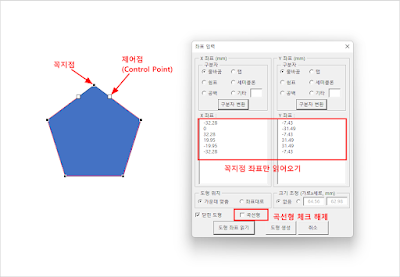


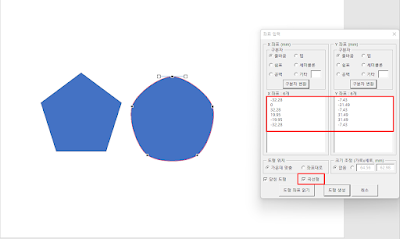




댓글 없음:
댓글 쓰기
의견이나 질문이 있으신 분은 언제든지 댓글을 달아주세요~